如果您擁有 RT-Thread BK7252 麻雀一號開發板,為了使開發過程更加順暢、少走彎路,請在使用前認真閱讀并執行本文檔。
一、前期工作
1.1開箱檢查
如果您購買了麻雀一號,收到貨后,請按照以下清單開箱核對產品數量:
麻雀一號開發板 1 塊
beken 無線燒錄器 1 個
仔細檢查板子有無破損,零件是否齊全,如有任何問題請聯系淘寶客服溝通。
1.2 上電測試
使用 USB Type-C 數據線(需自備)連接供電,指示燈和 LCD 亮起,表示上電測試通過。
二、板子連接電腦串口終端
麻雀一號使用 USB Type-C 數據線(需自備)連接電腦進行串口通信,能簡單快捷地體驗 RT-Thread 強大的命令行功能。板子連接電腦后,在設備管理器界面檢查串口工作情況,并記錄 COM 號備用。 若未安裝 CH340 驅動導致電腦無法識別串口,請自行解壓開發工具目錄下的 CH34x_Install_Windows_v3_4.zip 文件安裝。 打開終端軟件(推薦 Xshell 或 PuTTY),新建 Serial 連接,選擇對應串口號,波特率115200,數據位-8,停止位-1,無校驗無流控,連接到開發板串口:

敲回車能看到命令行提示符 msh /> 表示終端工作正常:
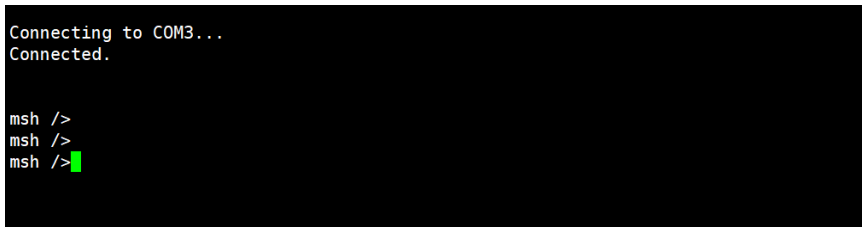
按 Tab 鍵列出所有可用命令,常用命令有:

三、使用 ENV 編譯工程
RT-Thread 中使用 ENV 命令行編譯配置環境進行項目構建,解壓資料包提供的env_released_1.1.3.7z文件,雙擊env.exe 運行。 解壓 SDK bk7252_camera_release_xxxxxxxx,并在對應目錄啟動 ENV,輸入 scons 命令進行編譯:

四、使用 OTA 更新程序
編譯完成后將在 SDK 目錄下生成 rtthread.bin固件,和傳統直接寫入 Flash 的方式不同,麻雀一號集成了 BootLoader,可以通過 WiFi 無線網絡更新方式固件(OTA),具體步驟為:
4.1 打包固件
使用 ota_tool固件打包工具將.bin 固件打包為 .rbl 升級文件(RTT OTA 升級標準文件格式),相關配置見下圖:

4.2 Web Server 配置
使用 MyWebServer 工具在本地搭建 Web 服務器,為板子提供固件下載服務。雙擊MyWebServer.exe運行程序,先停止服務,將服務目錄改為 rbl 文件所在目錄(通常在打包時和 rtthread.bin一樣保存在 SDK 目錄下),再重新啟動服務即可:

4.3 下載更新固件
回到開發板串口終端,輸入 wifi w0 join ssid password 命令,連接開發板至電腦同一局域網內,再輸入 http_ota http://192.168.xx.xx/rtthread.rbl 命令(其中192.168.xx.xx 為電腦 IP 地址)啟動 OTA 升級,從電腦下載固件并更新:

板子在完成固件更新后,會自動重啟運行新版本程序,現在,就開始愉快的學習之旅吧!
說明:在無法使用 OTA 的情況下,只能通過直接燒錄 Flash 方式更新程序,參考文檔 《RT-THREAD BK7252 麻雀一號開發板使用文檔》 5.2 節中關于無線燒錄器的使用介紹。
-
數據線
+關注
關注
8文章
283瀏覽量
37739 -
開發板
+關注
關注
25文章
5062瀏覽量
97582 -
RT-Thread
+關注
關注
31文章
1291瀏覽量
40187
原文標題:【今日直播】如何用RT-Thread玩好支持音頻和圖像的無線SoC BK7252
文章出處:【微信號:RTThread,微信公眾號:RTThread物聯網操作系統】歡迎添加關注!文章轉載請注明出處。
發布評論請先 登錄
相關推薦
RT-Thread上CAN實踐

基于恩智浦FRDM-MCXA153開發板實現RT-Thread的ADC驅動
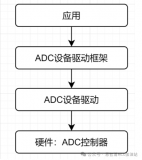
開源共生 商業共贏 | RT-Thread 2024開發者大會報名啟動!

NXP FRDM-MCXC444開發板在RT-Thread環境下的上手過程

【QEMU系列】不用開發板運行RT-Thread指南-ARM架構

2024 RT-Thread全球巡回 線下培訓火熱來襲!

開發者分享 | 基于先楫RT-Thread BSP,使用CLion開發應用

RT-Thread西安社區舉辦首次例會,誠邀每一位開發者參與!

【西安社區】5月18日-RT-Thread西安社區舉辦首次例會,誠邀每一位開發者參與!

如何在PSoC62 Evaluation kit開發板上運行RT-Thread呢?

RT-Thread設備驅動開發指南基礎篇—以先楫bsp的hwtimer設備為例
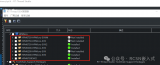
移植RT-THREAD在stm32開發板上,使用rt_kprintf不能正常打印的原因是什么?怎么解決?
先楫 RT-Thread BSP v1.4.0 正式發布





 RT-Thread BK7252麻雀一號開發板
RT-Thread BK7252麻雀一號開發板










評論